Что делать если у меня в стиме вирус
Новые способы обмана в Steam — как не остаться без денег и не потерять доступ к аккаунту.


Если вы хотя бы иногда играете в компьютерные игры, то наверняка знаете, что такое Steam и зачем нужен крупнейший в мире интернет-магазин компьютерных игр. Впрочем, Steam — это больше чем магазин: тут и огромное сообщество геймеров, обсуждающих интересные им игры, и торговая площадка для внутриигровых предметов, и рецензии на игры, и многое другое.
И, само собой, вокруг такого огромного ресурса с миллионами пользователей буквально роями вьются злоумышленники. Мы уже рассказывали и о специальных троянах, заточенных под воровство Steam-аккаунтов, и про основные способы обмана геймеров, но этих способов появляется все больше и больше. Так что в данном материале поговорим про очередную порцию уловок, на которые мошенники ловят доверчивых игроков в надежде поживиться их деньгами или данными.
Компьютерные игры порой стоят недешево, так что сэкономить хочется почти всем и почти всегда. И если прямо сейчас интересующая вас игра не участвует в официальной распродаже, то вас, скорее всего, может заинтересовать предложение купить ключ для игры за вдвое меньшую сумму на какой-нибудь сторонней площадке.
В Сети огромное количество магазинов, предлагающих приобрести ключи. Вот только покупка ключа — это всегда кот в мешке: невозможно узнать, рабочий он или нет, пока вы не попробуете его активировать. Здесь можно рассчитывать только на добросовестность продавца.
Часто пользователи в погоне за новой игрой и привлекательной ценой забывают простые правила безопасности и приобретают ключи на сомнительных площадках. В результате чего можно, например, получить уже использованный ключ, а деньги, потраченные на его приобретение, конечно, никто уже не вернет.
Рандомный ключ — это своеобразная лотерея, покупка неизвестного товара по определенной цене. Это значит, что, купив такой ключ, к примеру, за 60 рублей, пользователь может получить любую игру: от дешевой, за несколько десятков рублей, до какого-нибудь ААА-проекта за несколько тысяч рублей.
Это практически идеальная схема, ведь по факту пользователя никто не обманывает — ему просто предлагают положиться на удачу и сыграть в рулетку. Сам процесс розыгрыша ключа на сайтах не демонстрируется, а значит, геймеру можно подсунуть все что угодно — то есть с большой вероятностью он получит ключ от игры, которая стоит даже меньше, чем он заплатил. Эх, не повезло (и вряд ли когда-либо повезет — таков уж механизм).
Впрочем, здравомыслящему геймеру стоит еще задаться вопросом, зачем ему нужна случайная игра. Даже если она окажется дорогой, совсем не факт, что она вам понравится — игр очень уж много, они очень разные, и, скажем, любители стратегий вряд ли оценят, если им выпадет очередная серия SIMS или какой-нибудь дейтинг-симулятор. Даже если свершится чудо и он окажется дороже, чем сумма, которую за игру отдали при розыгрыше.
Еще один способ получить игры дешевле, чем они стоят собственно в Steam, — купить у кого-нибудь уже существующий аккаунт. Продают их зачастую те же самые сомнительные магазины, которые торгуют дешевыми ключами. Почему же находятся покупатели на такой товар? Сделав приличную скидку на купленные игры и внутрииигровые предметы, продавец отдает пользователю готовый профиль.
Покупателю необходимо лишь зайти в аккаунт, используя купленные логин и пароль, — и он становится счастливым обладателем не только игрового контента и вещей, но и всех достижений предыдущего владельца. Так что желающих купить аккаунт находится довольно много.
Однако, во-первых, с довольно большой вероятностью такой аккаунт может оказаться ворованным, и даже с чисто этической точки зрения пользоваться краденым как-то неприятно. Во-вторых, есть большой шанс, что изначальный владелец профиля попробует вернуть его обратно под свой контроль — и в этом случае покупатель останется ни с чем, а продавец, само собой, никаких гарантий не дает.
Ворованные Steam-аккаунты откуда-то берутся, то есть прежде чем продавать, кто-то сначала должен их украсть. Делается это чаще всего за счет довольно банального, но эффективного фишинга. Примерно вот как.
Вы получаете ссылку с заманчивым предложением в Steam (бесплатная раздача внутриигровых предметов, интересный вариант обмена вещей или что-то в таком духе). Ссылка может прийти в личном сообщении или, скажем, вы можете увидеть ее в комментариях к статьям по теме либо в геймерских группах в соцсетях — где угодно.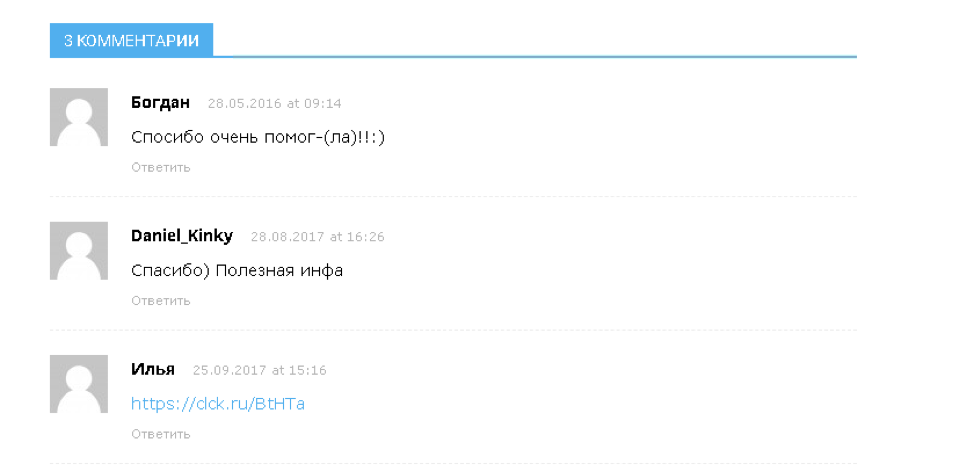
- steam.stearncommunity.click
- steamcammunitty.com
- steamcammunity.ml
- steamcamrnunitty.com
- steamcommmunnity.ml
После ввода ваши данные утекают мошенникам, а вместе с ними — и доступ к аккаунту.
Примерно так же работают схемы с приложениями, которые обещают повысить безопасность вашего аккаунта, добавить какие-то дополнительные функции или, скажем, обещают испортить репутацию в Steam кому-то, кто успел вам насолить. Таких программ огромное количество, но доверять им не стоит — по точно тем же причинам: они крадут данные.
Разница в том, что, в отличие от фишинговых сайтов, приложения еще и могут запросить дополнительные права на устройстве — и если им их по неосторожности дать, они украдут что-нибудь покруче логина и пароля от Steam. Собственно, в контексте Steam вас должна интересовать единственная дополнительная программа — Steam Guard, позволяющая включить двухфакторную аутентификацию.
Для начала хорошо бы просто иметь представление о возможных схемах мошенничества, чтобы не попадаться. Однако всегда есть шанс, что злоумышленники сделают что-то ну очень убедительное и привлекательное, так что вот еще несколько советов, которые позволят избежать потери денег или доступа к аккаунту:
- Относитесь осторожно к слишком привлекательным ценам на предлагаемые товары. Не забывайте, что скупой платит дважды.
- Никогда не переходите по ссылкам, полученным от неизвестных отправителей. Ну а если ссылку прислал знакомый вам человек, предварительно разузнайте у него, что это и зачем он отправил это вам.
- Покупайте что-либо только на официальных площадках или в очень крупных, хорошо известных магазинах.
- Всегда будьте внимательны, когда вводите персональную информацию на каком бы то ни было ресурсе — обязательно проверяйте адрес с точностью до каждого символа.
- Установите двухфакторную аутентификацию для Steam — это увеличит шансы сохранить доступ к аккаунту, даже если вы по нечаянности где-то засветите свои логин и пароль.
- Используйте хорошую защиту — и не только для компьютера, но и для смартфона — и вовремя обновляйте базы: антивирус защитит вас от скачивания зловредных программ, а антифишинг — от перехода на мошеннические ресурсы. Но бдительность терять все равно не стоит, даже с надежным защитным решением.
SD-STEAM.INFO — это вирус, который очень навязчив!
- Показывает SD-STEAM.INFO нежелательную всплывающую рекламу.
- SD-STEAM.INFO перенаправляет щелчки в браузере на вредоносные веб сайты.
- SD-STEAM.INFO показывается регулярно, даже если закрываешь браузер.
- SD-STEAM.INFO появляется в строке ввода браузера при выборе новой вкладки.
- SD-STEAM.INFO меняет настройки поиска в браузере.
- SD-STEAM.INFO меняет ярлыки браузера на рабочем столе и в меню, чтобы вместе с запуском браузера показывалась реклама.
Как происходит заражение рекламным вирусом SD-STEAM.INFO?
Сегодня я был разбужен звонком мамы. Она просила забежать к ней, потому что что-то странное случилось с ее компьютером. Ну, я конечно не могу отказать маме, поэтому отправился в гости.
Как только я открыл ее браузер, в глаза мне бросилось, что стартовая страница была заменена рекламным сайтом SD-STEAM.INFO.
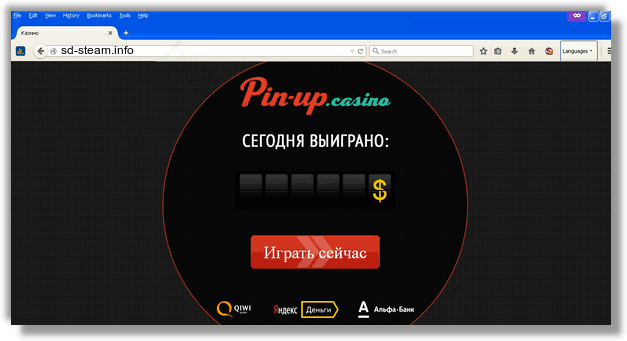
Очевидное изменение! Мама такое в качестве стартовой страницы ни за что бы не поставила! Ведь она предпочитает пустую страничку в качестве страницы по умолчанию. Я решил проверить и ярлык для запуска Firefox. Он, разумеется, тоже был инфицирован вирусом SD-STEAM.INFO.
Как избавиться от вируса SD-STEAM.INFO?
Обычно подобные вирусы изменяют и поисковик по умолчанию. Я проверил — так и есть! Попытавшись исправить его вручную, я был раздосадован тем, что после перезагрузки все возвращается к зараженному состоянию. Что ж, мне стало все понятно. SD-STEAM.INFO представляет из себя вирус перенаправитель, который меняет домашние страницы, поисковики по-умолчанию, а также заменяет содержимое ярлыков браузеров, добавляя дополнительную строчку в конец.
Разумеется, маме я помог и компьютер вылечил. И беседу провел, о недопустимости установки нового программного обеспечения в режиме по-умолчанию. Но, думаю, что простенькая инструкция по избавлению от перенаправителя SD-STEAM.INFO будет вам полезна. Поэтому ниже я привожу ее, как ручную, так и автоматическую.
Инструкция по ручному удалению рекламного вируса SD-STEAM.INFO
Для того, чтобы самостоятельно избавиться от рекламы SD-STEAM.INFO, вам необходимо последовательно выполнить все шаги, которые я привожу ниже:


Запретить вредные службы с помощью консоли services.msc.

Удалить “Назначенные задания”, относящиеся к SD-STEAM.INFO, с помощью консоли taskschd.msc.


Проверить ярлыки для запуска браузеров на предмет наличия в конце командной строки дополнительных адресов Web сайтов и убедиться, что они указывают на подлинный браузер.


Проверить настройки поиска, домашней страницы. При необходимости сбросить настройки в начальное положение.

И все же автоматика лучше!
Если ручной метод — не для вас, и хочется более легкий путь, существует множество специализированного ПО, которое сделает всю работу за вас. Я рекомендую воспользоваться UnHackMe от Greatis Software, выполнив все по пошаговой инструкции.
Шаг 1. Установите UnHackMe. (1 минута)
Шаг 2. Запустите поиск вредоносных программ в UnHackMe. (1 минута)
Шаг 3. Удалите вредоносные программы. (3 минуты)
UnHackMe выполнит все указанные шаги, проверяя по своей базе, всего за одну минуту.
При этом UnHackMe скорее всего найдет и другие вредоносные программы, а не только редиректор на SD-STEAM.INFO.
При ручном удалении могут возникнуть проблемы с удалением открытых файлов. Закрываемые процессы могут немедленно запускаться вновь, либо могут сделать это после перезагрузки. Часто возникают ситуации, когда недостаточно прав для удалении ключа реестра или файла.
UnHackMe легко со всем справится и выполнит всю трудную работу во время перезагрузки.
И это еще не все. Если после удаления редиректа на SD-STEAM.INFO какие то проблемы остались, то в UnHackMe есть ручной режим, в котором можно самостоятельно определять вредоносные программы в списке всех программ.
Итак, приступим:
- Скачали софт, желательно последней версии. И не надо искать на всяких развалах, вполне возможно там вы нарветесь на пиратскую версию с вшитым очередным мусором. Оно вам надо? Идите на сайт производителя, тем более там есть бесплатный триал. Запустите установку программы.

Затем следует принять лицензионное соглашение.

И наконец указать папку для установки. На этом процесс инсталляции можно считать завершенным.

- Итак, запускаем UnHackMe, и сразу стартуем тестирование, можно использовать быстрое, за 1 минуту. Но если время есть — рекомендую расширенное онлайн тестирование с использованием VirusTotal — это повысит вероятность обнаружения не только вируса SD-STEAM.INFO, но и остальной нечисти.

Мы увидим как начался процесс сканирования.

- Обнаруживаем что-то на очередном этапе. UnHackMe отличается тем, что показывает вообще все, и очень плохое, и подозрительное, и даже хорошее. Не будьте обезьяной с гранатой! Не уверены в объектах из разряда “подозрительный” или “нейтральный” — не трогайте их. А вот в опасное лучше поверить. Итак, нашли опасный элемент, он будет подсвечен красным. Что делаем, как думаете? Правильно — убить! Ну или в английской версии — Remove Checked. В общем, жмем красную кнопку.


Ну и в конце вы увидите результаты сканирования и лечения.

Итак, как вы наверное заметили, автоматизированное лечение значительно быстрее и проще! Лично у меня избавление от вируса SD-STEAM.INFO заняло 5 минут! Поэтому я настоятельно рекомендую использовать UnHackMe для лечения вашего компьютера от любых нежелательных программ!
Андрей - обычный парень, который пользуется компьютером каждый день, и ненавидит, когда неприятности наполняют его жизнь. А еще он любит петь. Но не переживайте, его голос не будет досаждать вам. Только текст )

Не редко пользователи Steam встречаются с проблемой, когда подключение к интернету есть, браузеры работают, но клиент Стим не грузит страницы и пишет, что подключение отсутствует. Зачастую подобная ошибка появляется после обновления клиента. В данной статье мы рассмотрим, причины неполадки и как их исправить.
Проводятся технические работы
Возможно, проблема не у вас, а на стороне Valve. Может быть, что вы попытались зайти в тот момент, когда проводятся профилактические работы или же сервера загружены. Для того, чтобы убедится в этом посетите страницу статистики Steam и посмотрите количество посещений в последнее время.
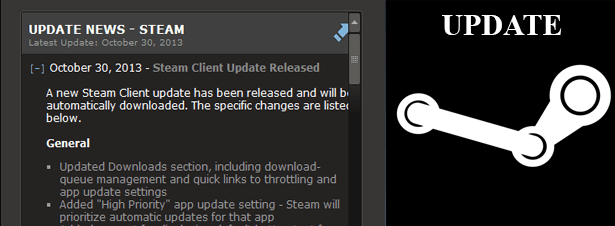
В таком случае от вас ничего не зависит и нужно просто немного подождать, пока проблема не будет решена.
К роутеру не применены внесенные изменения
Возможно, после обновления, к модему и маршрутизатору не были применены внесенные изменение.
Исправить все можно просто — отключите модем и маршрутизатор, подождите несколько секунд и подключитесь снова.

Блокировка Steam брандмауэром
Конечно же, когда вы впервые запускаете Стим после обновления, он запрашивает разрешение на подключение к интернету. Возможно, вы отказали ему в доступе и теперь брандмауэр Windows блокирует клиент.
Необходимо добавить Стим в исключения. Рассмотрим, как это сделать:
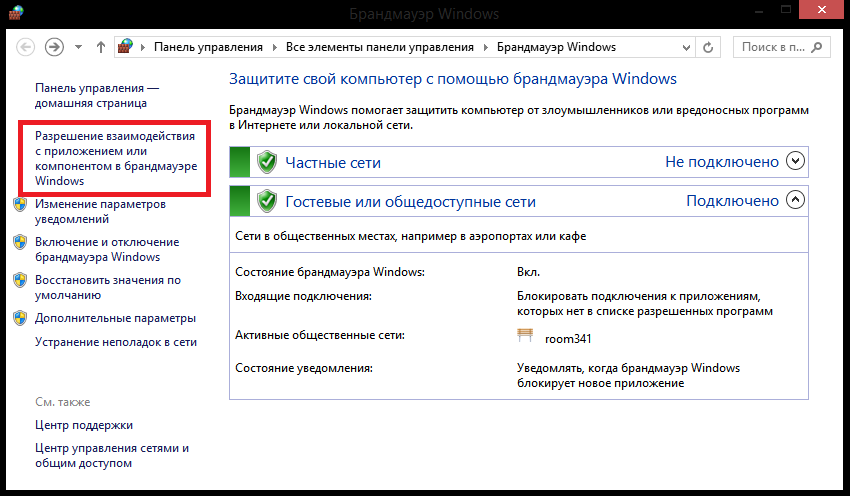
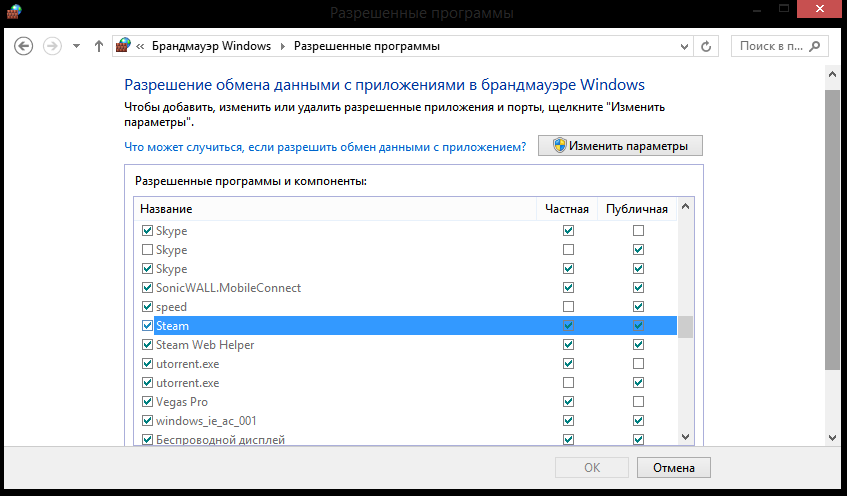
Заражение компьютера вирусом
Возможно, в последнее время вы устанавливали какое-либо программное обеспечение из ненадежных источников и в систему попал вирус.
Необходимо проверить компьютер на шпионское, рекламное и вирусное программное обеспечение с помощью любого антивируса.
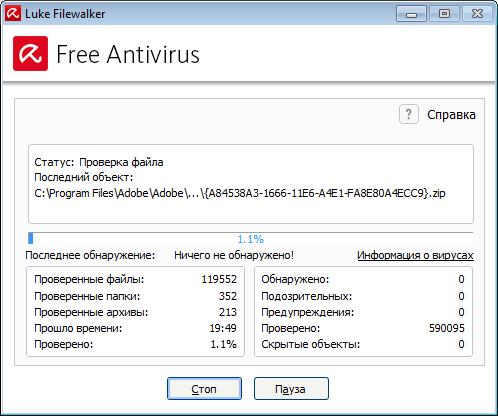
Изменение содержимого файла hosts
Предназначение этого системного файла — присвоение определенным адресам сайтов определенного IP. Этот файл очень любят всякого рода вирусы и зловреды для того, чтобы прописать в него свои данные или попросту его заменить. Результатом изменения содержимого файла может быть блокировка некоторых сайтов, в нашем случае — блокировка Steam.
Для того, чтобы очистить хост пройдите по указанному пути или просто введите его в проводнике:
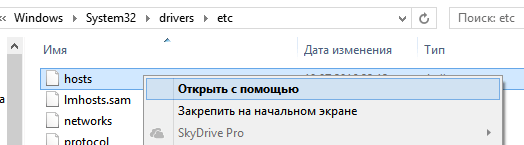

Теперь вам необходимо удалить все содержимое этого файла и вставить данный текст:
Запущены программы, которые конфликтуют со Steam
Любая антивирусная программа, приложения против шпионского ПО, брандмауэры и приложения для защиты потенциально могут блокировать доступ играм к клиенту Steam.
Добавьте Стим в список исключений антивируса или же временно отключите его.
Также есть список программ, которые рекомендуется удалить, так как их отключения недостаточно для решения проблемы:
- AVG Anti-virus
- IObit Advanced System Care
- NOD32 Anti-virus
- Webroot Spy Sweeper
- NVIDIA Network Access Manager/Firewall
- nProtect GameGuard
Повреждение файлов Steam
Во время последнего обновления были повреждены некоторые файлы, необходимые для корректной работы клиента. Также файлы могли повредиться под воздействием вируса либо же другого стороннего программного обеспечения
-
Завершите работу клиента и пройдите в папку, в которую установлен Steam. По умолчанию это:
C:\Program Files\Steam\ Затем найдите файлы с названием steam.dll и ClientRegistry.blob. Вам необходимо удалить их.
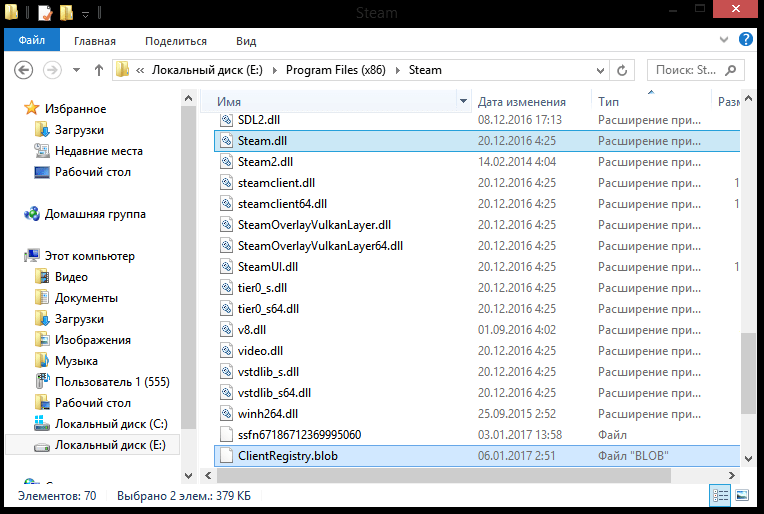
Теперь, когда вы в следующий раз запустите Стим, клиент проверит целостность кэша и загрузит отсутствующие файлы.
Steam несовместим с роутером
Работа маршрутизатора в режиме DMZ не поддерживается Steam и может привести к проблемам с соединением. Кроме того, беспроводные соединения не рекомендуются для игр по сети, поскольку такие соединения очень зависят от окружения.
- Закройте приложение Steam-клиента
- Обойдите роутер, подключив вашу машину непосредственно на выход от модема
- Перезапустите Steam
Если вы все же хотите использовать беспроводное соединение, вам необходимо настроить роутер. Если вы уверенный пользователь ПК, то вы можете сделать это сами, следуя инструкции на официальном сайте производителя. В противном случае лучше обратиться за помощью к специалисту.
Надеемся, с помощью данной статьи вам удалось вернуть клиент в рабочее состояние. Но если ни один из указанных способов не помог, то, возможно, стоит задуматься над обращением в техподдержку Steam.
Рассмотрим ряд основных причин, почему не запускается Стим и разберем способы решения проблемы.
Приложение Steam Client — это популярный онлайн-сервис цифрового распространения игр и программ. Клиент включает в себя элементы полноценной социальной сети с поддержкой текстового и голосового общения для геймеров. Главные функции программного обеспечения заключаются в установке и обновлении игрового контента.
Если сервис Steam работает исправно, вы сможете комфортно пользоваться всеми его возможностями. Прежде всего, стоит проверить минимальные системные требования вашего ПК для запуска игровой платформы:
- Наличие операционной системы Windows 7 и выше (64 bit);
- От 2 Гб оперативной памяти;
- Процессор: Intel Core i3 и выше;
- DirectX версии 9.0c;
- Видеокарта NVIDIA GeForce GTX 670;
- Широкополосное подключение к сети;
- От 1 Гб свободного места на жестком диске для файлов программы, не учитывая компьютерные игры, которые вы будете скачивать в дальнейшем.
Как завершить процесс Steam в диспетчере задач?
В большинстве случаев, пользователи сталкиваются с такой неполадкой, как зависший процесс запуска файла Steam.exe. Для устранения сбоя в работе ПО, необходимо выполнить следующие действия:
Если причина проблемы с запуском программы связана со входом в учетную запись?
Прежде всего, хотелось бы отметить несколько распространенных причин, в связи с которыми довольно часто не запускается клиент Steam.
Различные сбои ОС могут приводить к неполадкам онлайн-сервиса, как и любого другого приложения. Рекомендуем перезапустить программу (если она не закрывается, но процесс работает, сделайте как в вышеописанном пункте). Если не помогло, попробуйте перезагрузить компьютер и снова запустите клиент Стим.
Если желаете провести очистку вручную, зажмите сочетание клавиш Win+R, введите в строке поиска команду regedit и нажмите Enter. Откроется окно редактора реестра, здесь можно самостоятельно выполнить удаление файлов.
Если ничего из этого не помогло, возможно, Стим не включается из-за отсутствия соединения с сетью, которое должно быть постоянно включено.
Вам нужно проверить подключение к интернету. Посмотрите на значок сети, находящийся в системном трее. Видите на нём жёлтый треугольник — это сетевые неполадки, обратитесь к своему провайдеру. Обнаружили красный крестик на значке интернет-соединения? В таком случае неисправность заключается в сетевом адаптере или настройках подключения к Всемирной паутине на вашем компьютере. Отключите провод, обеспечивающий соединение с интернетом (из ПК или WiFi-роутера), затем вставьте его обратно. Возможно, проблема решится. Если же нет — звоните в службу поддержки провайдера. Также не стоит исключать необходимость обновить драйвера, устаревшее ПО может быть несовместимо с последними версиями клиента.
Способ устранения проблемы со Стимом в корневой папке
Ещё одна возможная причина, по которой Стим не загружается — это следующие файлы: Steam.dll и ClientRegistry.blob. Данные файлы имеют свойство накапливать ненужную информацию, из-за которой сервис запускается дольше или вовсе отказывается работать.
Пробуем запустить Steam в системных конфигурациях
Восстанавливаем работу программы путём полной переустановки
Если вы не смогли выяснить, почему Стим не открывается и ни один из методов не принёс результатов, рекомендуем полностью удалить программу и инсталлировать её заново.
Для сохранения игр в Стиме, откройте папку с софтом и найдите в ней steamapps. Тут хранятся данные с вашим игровым контентом. Просто сделайте резервную копию этого объекта. После того как новый клиент будет успешно инсталлирован, переместите в него нужную папку и сможете играть в игры без выполнения их активации.
Если не хотите удалять приложение системными средствами, можете воспользоваться специальной утилитой IObit Uninstaller:
Как обратиться в службу поддержки?

Что делать, когда учётка в Steam украдена? Прежде всего нужно справиться с паникой и исключить из сознания мысли о безвозвратности потери. Что дальше? Хладнокровно, без нервов действовать. О том, какие именно действия предпринять, читайте подробно в этой статье.
Первые шаги
Поэтому на начальном этапе тщательно проверьте компьютер на вирусы. Убедитесь в том, что базы антивируса обновлены, если нет, сделайте апдейт. Прежде всего подвергните анализу системный раздел. А ещё лучше – задействовать сторонние антивирусные утилиты. Например, Malwarebytes, Dr. Web CureIt! Дополнительно деинсталлируйте подозрительные программы, аддоны в браузере.
Довольно часто злоумышленники взламывают Стим через почту, которая была прикреплена к учётной записи.
Но даже если у вас есть доступ к email, в целях безопасности выполните следующие операции:
Алгоритм процедуры может отличаться в зависимости от используемого почтового сервиса.


2. Смените пароль в учётной записи email. По возможности настройте двухфакторную аутентификацию (дополнительное подтверждение входа по телефону).
Первые шаги для возвращения украденного профиля выполнены. Далее действуйте по ситуации: в зависимости от того, есть ли у вас доступ к email, телефону, которые указаны в аккаунте или без доступа (если почтовый ящик тоже был взломан).
Если взломан профиль Стим и email
1. Создайте новый email в надёжном почтовом сервисе (Gmail, Yandex). Создайте устойчивый к взлому сложный пароль. Выполните привязку мобильного. Активируйте двухфакторную аутентификацию.


5. Чтобы восстановить доступ, вы должны предоставить максимум доказательств того, что аккаунт именно ваш. Внимательно ознакомьтесь с бланком обращения и укажите все необходимые данные:

Предоставьте адрес почтового ящика и номера телефона (если использовался), которые были прикреплены к аккаунту.

В текстовом поле кратко, но содержательно, изложите проблемную ситуацию:
- сообщите о том, что аккаунт был украден;
- если помните, добавьте дату последней авторизации и пароль, который использовался для входа;
- максимум данных по аккаунту: информация о покупках, обменах (игры, инвентарь), платёжные реквизиты (банковские карты, переводы), CD-ключи.

Если сохранились операции по Steam в платёжных системах, а также сообщения, возможно, на других email, сделайте их скрины.



Возможно, у вас возникнет вопрос, через сколько отвечает поддержка. Волноваться не стоит. Если заявка была оформлена правильно и была указана достоверная информация по профилю со скринами, ответ обязательно придёт примерно в течение 2–14 дней.
Как вернуть аккаунт, когда есть доступ к почте или телефону
Если украли аккаунт Стим, но есть доступ к прикреплённому почтовому ящику или телефону, то вернуть доступ значительно легче.


4. Откройте почтовый ящик. Скопируйте код в сообщении от Steam.
5. Вернитесь на вкладку с сервисом, наберите код. Следуйте инструкции техподдержки.
Восстановление по телефону осуществляется аналогичным образом. Разница лишь в том, что код приходит в СМС на мобильный.
Если пропали предметы в восстановленном профиле после взлома
Суппорт Стим не восстанавливает предметы из аккаунта, вне зависимости от причины их исчезновения. Но в учётных записях без подключенного аутентификатора Steam Guard система платформы удерживает операции обмена, продажи предметов на протяжении 15 дней. И у пользователя в таком случае есть возможность выявить и отменить операции, активированные злоумышленником ранее (ещё во взломанной учётке).
Как предотвратить кражу в дальнейшем
Чтобы снова не потерять аккаунт, соблюдайте следующие меры предосторожности:
Никогда не предоставляйте учётные данные Steam другим лицам. Если у вас запрашивают эти данные и представляются как техподдержка сервиса, знайте, это мошенники.
Не вводите логин и пароль во всевозможных программах, сайтах для взлома игр, получения ключей и пр. Есть большая вероятность того, что вы не получите обещанного и останетесь без аккаунта.
Пользуйтесь только официальными ресурсами Стим (steampowered.com, steamcommunity.com). Перед авторизацией обязательно проверяйте URL сайта и его сертификаты. На ссылках платформы указывается название компании – Valve Corporation [US]. При малейшем подозрении на сайт-подделку не выполняйте вход до полного выяснения подлинности ресурса.

В профиле активируйте дополнительную защиту Steam Guard. Она усложняет несанкционированный доступ, так как, кроме логина и пароля, для авторизации ещё нужно набрать специальный код. Steam Guard отправляет данные для верификации на указанный email или телефон (связка с мобильным надёжней).
Создайте сложный пароль для авторизации (максимально допустимое количество знаков, разнообразный символьный набор).
Не обменивайтесь предметами с незнакомыми пользователями.
Привяжите мобильный телефон к учётке.
Успешного вам возвращения аккаунта Steam! Будьте осторожны и внимательны, пользуясь сервисом.
Читайте также:


